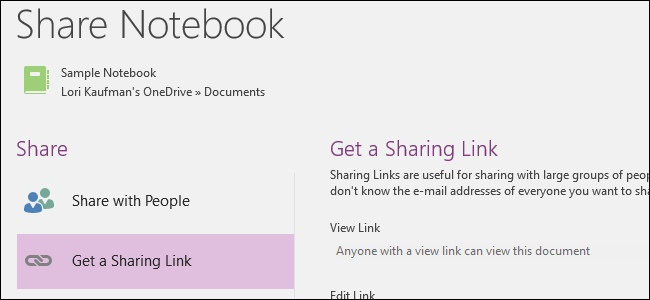A OneNote 2016 egy nagyszerű program a fényképezéshez,a jegyzetek tárolása és szinkronizálása, de ha archiválni szeretné a jegyzeteket, vagy meg szeretné osztani velük valakivel, akinek nincs Microsoft-fiókja, exportálhatja azokat más fájlformátumokba. Itt egy rövid áttekintés arról, hogyan történt.
Exportálhat külön jegyzeteket vagy teljes notebookokat. Nyissa meg az exportálni kívánt információt tartalmazó OneNote notebookot, majd kattintson a „Fájl” fülre.

A kulisszák képernyőjén kattintson a bal oldali tételek listáján az „Exportálás” elemre.

Az Aktuális exportálás alatt válassza ki, hogy az aktuális oldalt, szekciót vagy a teljes notebookot exportálja-e. Az aktuális oldal exportját választjuk.

Számos formátum érhető el az exportáláshozoldalak és szakaszok. Jelenlegi oldalunkat Word-dokumentumként fogjuk exportálni, ezért kattintson a „Word-dokumentum (* .docx)” elemre, hogy oldalunkat a legújabb Word-formátumra konvertáljuk. Kattintson az „Exportálás” gombra.

A notebookok exportálásához az egyetlen elérhető formátum a OneNote Package, PDF és XPS (Open XML Paper Specification).
JEGYZET: A OneNote Package fájl egyetlen fájl archívum az oldalak, szakaszok vagy teljes notebookok számára. Mindent tartalmaz a notebookban, beleértve a szöveget, képeket, beágyazott fájlokat, valamint hangot és videót, egy fájlban, például .zip fájlban, a .onepkg fájlkiterjesztéssel. Ez a formátum hasznos notebookok archiválásában vagy notebook küldésében valakinek, ha inkább nem szeretné megosztani a notebookot online. A .onepkg fájlt közvetlenül megnyithatja a OneNote 2016 alkalmazásban.

A Mentés másként párbeszédpanelen keresse meg hol tartózkodikmenteni szeretné az exportált oldalt, szakaszt vagy notebookot. Alapértelmezés szerint az oldal vagy szakasz címe válik az exportált fájl fájlnévévé. Ennek megváltoztatásához írja be a fájl új nevét a „Fájlnév” mezőbe.
Ha meggondolja magát, és más tartományt szeretne exportálni a OneNote notebookjába, válassza az „Oldaltartomány” melletti lehetőséget.
Kattintson a „Mentés” gombra a OneNote oldal, szakasz vagy notebook exportálásához.

A jegyzet címe, valamint a létrehozás dátuma és időpontja szerepel az exportált fájlban.
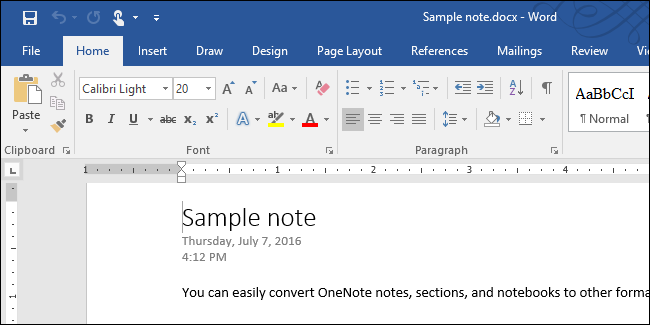
A OneNote jegyzetek, szakaszok és notebookok exportálásacsak a OneNote 2016-ban (az asztali verzióban) működik. Nincs lehetőség a OneNote adatainak exportálására az ingyenes OneNote alkalmazásban a Windows 10 rendszerben. Ennek ellenére a OneNote 2016 asztali verziója szintén ingyenes, tehát szükség esetén mindig felhasználhatja erre a célra.